Kullanılan sürüm Ubuntu 22.04 LTS sürümüdür.
Öncelikle sistemimize Docker kuruyoruz. [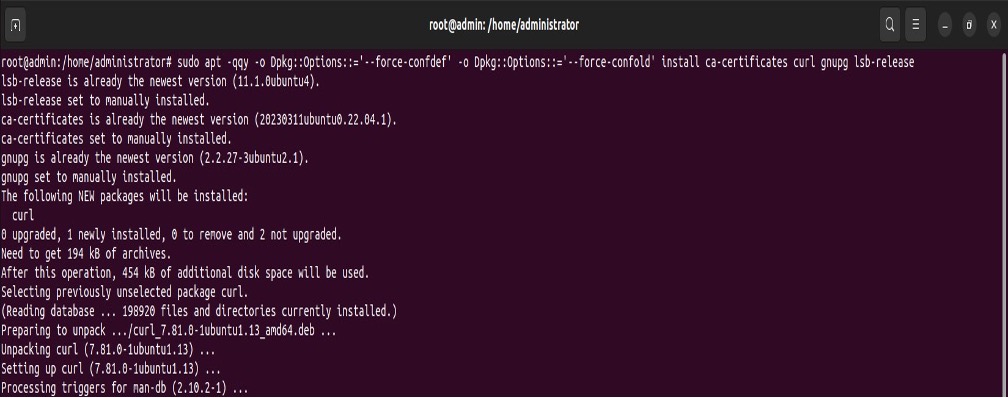](https://acikkaynak.lastguard.com.tr/uploads/images/gallery/2024-01/MxMimage.jpeg) Docker'ı yüklemek için bağımlılıkları yüklüyoruz: > sudo apt -qqy -o Dpkg::Options::='--force-confdef' -o Dpkg::Options::='--force-confold' install ca-certificates curl gnupg lsb-release [](https://acikkaynak.lastguard.com.tr/uploads/images/gallery/2024-01/CEfimage.jpeg) Docker paket kayıt defterini kaydediyoruz: > sudo mkdir -p /etc/apt/keyrings > > curl -fsSL https://download.docker.com/linux/ubuntu/gpg | sudo gpg --dearmor -o /etc/apt/keyrings/docker.gpg > > echo "deb \[arch=$(dpkg --print-architecture) signed by=/etc/apt/keyrings/docker.gpg\]https://download.docker.com/linux/ubuntu $(lsb\_release -cs) stable" | sudo tee /etc/apt/sources.list.d/docker.list > /dev/null [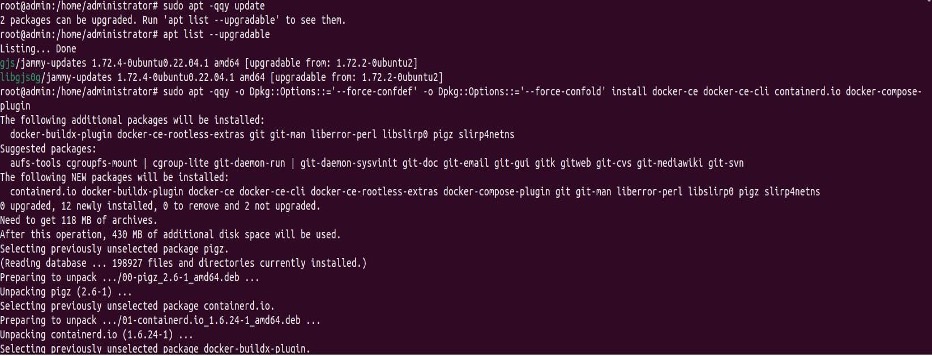](https://acikkaynak.lastguard.com.tr/uploads/images/gallery/2024-01/YfTimage.jpeg) Paket güncellemelerini yeniliyoruz ve Docker'ı yüklüyoruz: > sudo apt -qqy update > > sudo apt -qqy -o Dpkg::Options::='--force-confdef' -o Dpkg::Options::='--force-confold' install docker-ce docker-ce-cli containerd.iodocker-compose-plugin Şimdi konteynerları kurmak için gerekli hazırlıklara geçiyoruz. [](https://acikkaynak.lastguard.com.tr/uploads/images/gallery/2024-01/BGpimage.jpeg) Wiki.js için kurulum dizini oluşturduk: > mkdir -p /etc/wiki Dijital kimlik bilgisi oluşturduk: > openssl rand -base64 32 > /etc/wiki/.db-secret Docker iç ağı oluşturduk: > docker network create wikinet PostgreSQL için veri birimi oluşturduk: > docker volume create pgdata Şimdi gerekli konteynerların kurulumuna geçiyoruz. [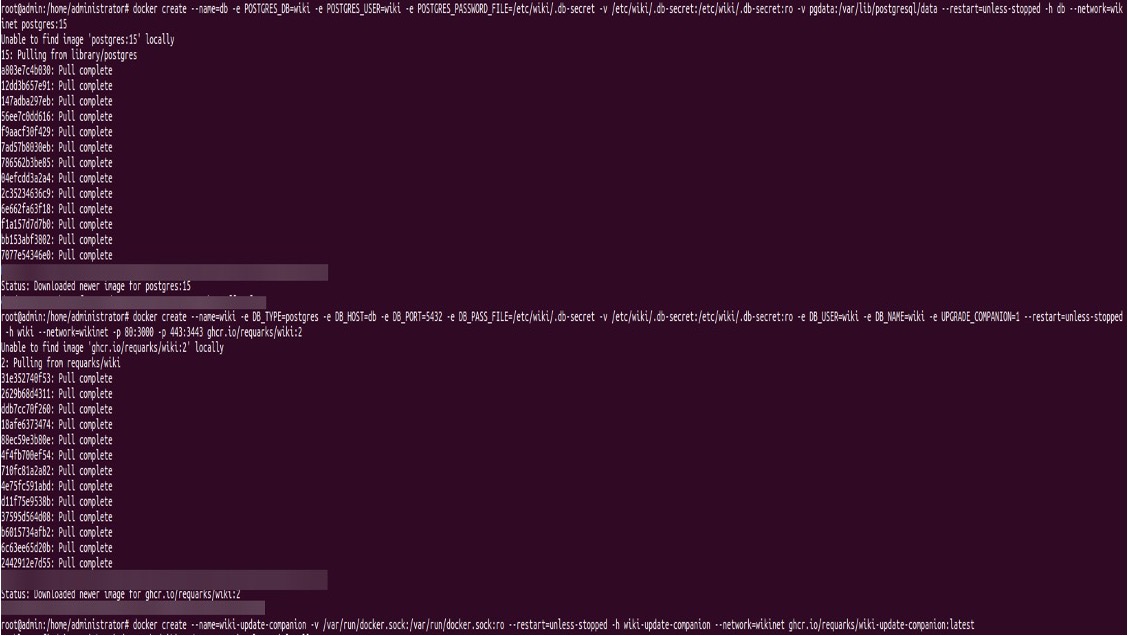](https://acikkaynak.lastguard.com.tr/uploads/images/gallery/2024-01/y4Timage.jpeg)| docker create --name=db -e POSTGRES\_DB=wiki -e POSTGRES\_USER=wiki -ePOSTGRES\_PASSWORD\_FILE=/etc/wiki/.db-secret -v /etc/wiki/.db-secret:/etc/wiki/.db-secret:ro -v pgdata:/var/lib/postgresql/data --restart=unless-stopped -h db --network=wikinet postgres:15 |
| docker create --name=wiki -e DB\_TYPE=postgres -e DB\_HOST=db -e DB\_PORT=5432 -eDB\_PASS\_FILE=/etc/wiki/.db-secret -v /etc/wiki/.db-secret:/etc/wiki/.db-secret:ro -eDB\_USER=wiki -e DB\_NAME=wiki -e UPGRADE\_COMPANION=1 --restart=unless-stopped -hwiki --network=wikinet -p 80:3000 -p 443:3443 ghcr.io/requarks/wiki:2 |
| docker create --name=wiki-update-companion -v /var/run/docker.sock:/var/run/docker.sock:ro --restart=unless-stopped -h wiki-update-companion --network=wikinet ghcr.io/requarks/wiki-update-companion:latest |
Güçlü bir şifre koymayı unutmayın!
Telemetry’i açabilirsiniz. Telemetry, Wiki.js’in geliştiricilerine feedback vermek için kullanılır. Bilgilerinizi girdikten sonra “Install” deyip devam edin. [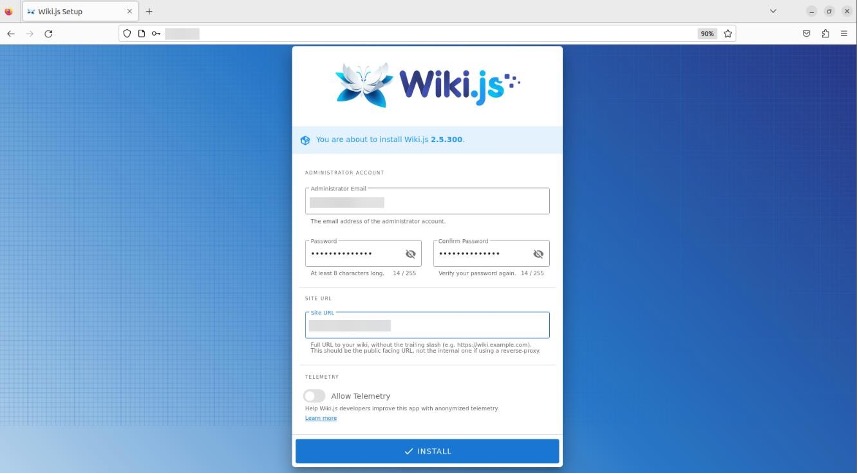](https://acikkaynak.lastguard.com.tr/uploads/images/gallery/2024-01/YTQimage.jpeg) Devam ettikten sonra karşınıza çıkan sayfaya bilgilerinizi girip giriş yapın. [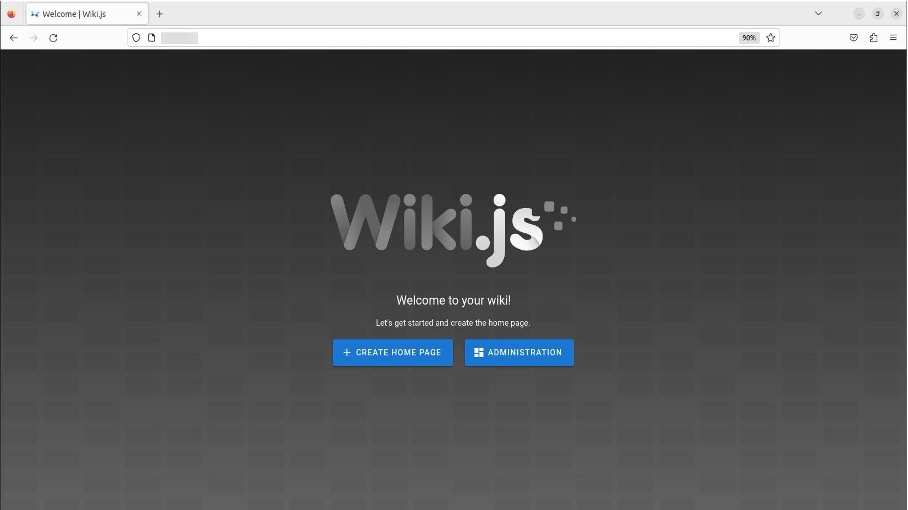](https://acikkaynak.lastguard.com.tr/uploads/images/gallery/2024-01/9kHimage.jpeg) “Create Home Page” seçeneğine tıklayıp sayfamız için dilediğimiz editörü seçebiliriz. [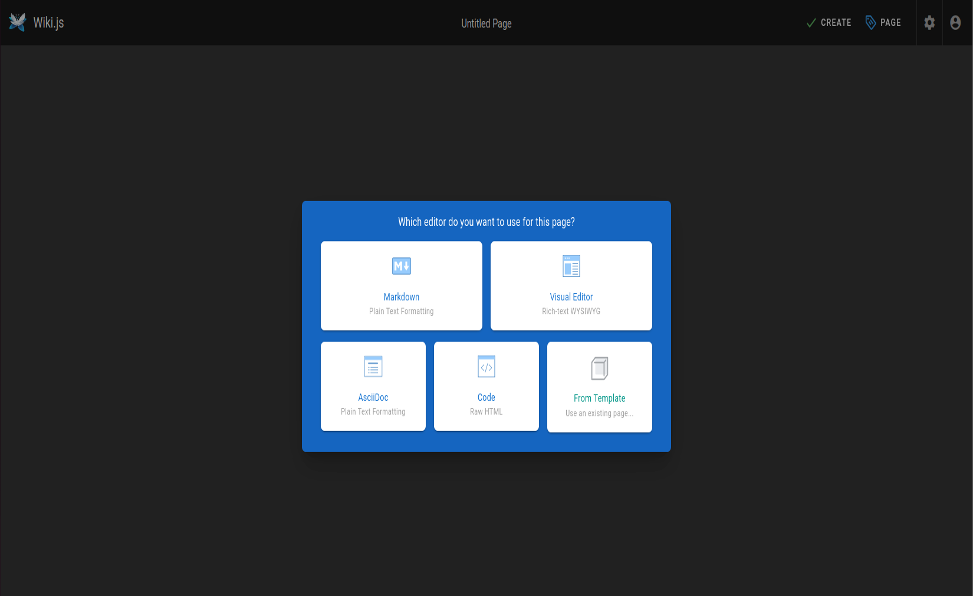](https://acikkaynak.lastguard.com.tr/uploads/images/gallery/2024-01/3eSimage.png)